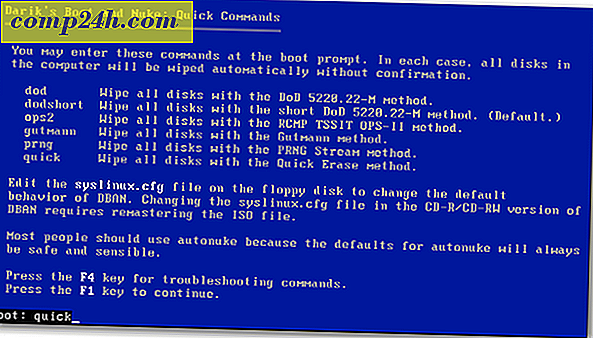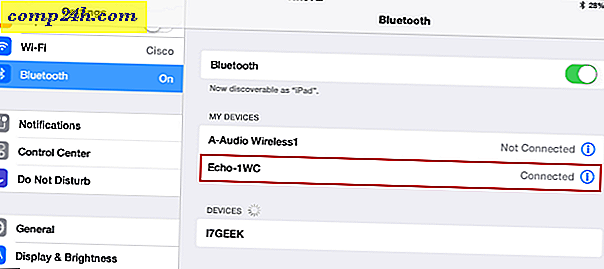Spraw, aby środowisko Microsoft Surface Desktop było bardziej przyjazne w dotyku i łatwiejsze do zobaczenia
Interfejs typu Metro w stylu Microsoft Surface jest łatwy do nawigacji za dotknięciem, ale nie jest mały. Jest mały, trudny do zobaczenia i nieoptymalizowany pod kątem dotyku. Oto kilka prostych ustawień, które ułatwią korzystanie z pulpitu palcem.
Zmień ustawienia wyświetlania powierzchni
Zalecam wprowadzanie tych zmian za pomocą klawiatury Touch lub Type, ponieważ jest to łatwiejsze. Ale możesz użyć gestów dotykowych, jeśli potrzebujesz.
Na pulpicie kliknij prawym przyciskiem myszy i pusty obszar pulpitu i wybierz Personalizuj.
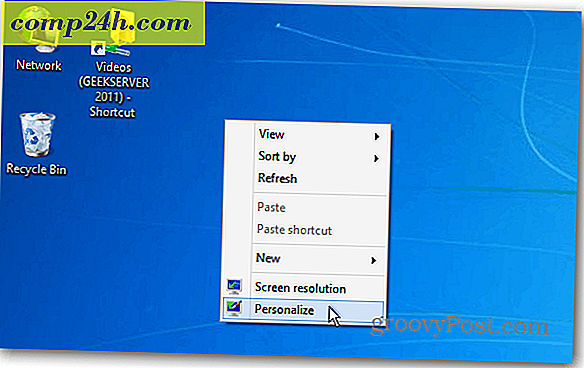
Jeśli nie masz klawiatury, naciśnij i przytrzymaj pusty obszar pulpitu, aż zobaczysz kwadratowy kontur. Puść palec i dotknij opcji Personalizuj z menu kontekstowego.

Gdy pojawi się okno Personalizacja, kliknij lub naciśnij Wyświetl w obszarze Zobacz także.

Teraz w oknie wyświetlania w obszarze Zmień rozmiar wszystkich elementów zmień wartość mniejszą na średnią 125% i dotknij przycisku Zastosuj.

Jeśli 125% to za mało, dotknij opcji Niestandardowe opcje wymiarowania i wybierz, jak duże ma zostać przejście.

Następnie pojawi się prośba o wylogowanie, zanim zmiany będą miały miejsce.

Po ponownym zalogowaniu się ikony na pulpicie i w Eksploratorze plików są większe i łatwiejsze do dotknięcia. Tekst jest również większy, a więcej miejsca między elementami w okienku nawigacji.

W tym przykładzie zrobiłem wszystko o 150% większe. Przełączenie na większy rozmiar zwiększa wszystko na pulpicie, w tym Office 2013, narzędzia administratora systemu i Internet Explorer 10.